ملحق Fireshot: ما هو، وكيفية استخدامه، وأفضل بديل يجب ألا تفوته
هل تبحث عن أداة لقطة شاشة تدعم التقاط صفحة ويب كاملة؟ اطلق رصاصة هو امتداد رائع للمتصفح يسمح لك بالتقاط لقطات الشاشة وتحريرها. باستخدام هذه الأداة سهلة الاستخدام، يمكنك التقاط لقطات شاشة كاملة لصفحة الويب بسرعة بنقرة واحدة فقط. ستوفر هذه المراجعة نظرة متعمقة على ميزات Fireshot المتقدمة ومزاياه وقيوده والمزيد. استمر في القراءة لاستكشاف المزيد حول هذه الأداة الرائعة.
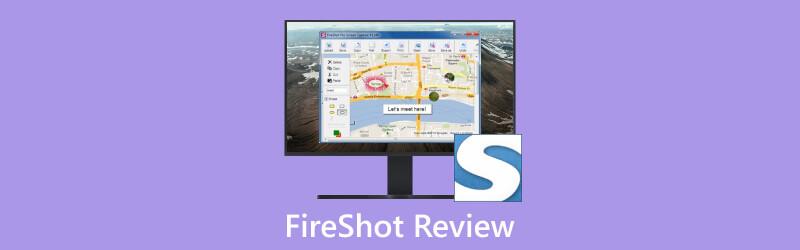
- قائمة الدليل
- الجزء 1. مقدمة Fireshot: الميزات الرئيسية والإيجابيات والسلبيات
- الجزء 2. كيفية التقاط صفحة ويب كاملة باستخدام Fireshot في Chrome
- الجزء 3. أفضل بديل لبرنامج Fireshot
- الجزء 4. الأسئلة الشائعة حول Fireshot
الجزء 1. مقدمة Fireshot: الميزات الرئيسية والإيجابيات والسلبيات
Fireshot هو امتداد لقطة شاشة شائع مصمم لالتقاط لقطات شاشة موقع الويب وتحريرها. يتميز هذا البرنامج بتوافق قوي، مما يسمح لك باستخدام Fireshot على Firefox وChrome والمتصفحات الشائعة الأخرى. يوفر ملحق Fireshot العديد من الميزات المتقدمة التي تميزه عن أدوات لقطة الشاشة الأخرى، مثل القدرة على التقاط محتوى الويب المتحرك على الفور ومجموعة متنوعة من أدوات التعليقات التوضيحية. يمكنك الحصول على Fireshot من متجر ملحقات المتصفح الخاص بك.
طرق مختلفة لالتقاط صفحة ويب
يوفر Fireshot مجموعة متنوعة من الخيارات لالتقاط صفحات الويب. يمكنك اختيار التقاط صفحة الويب بأكملها، أو الجزء المرئي، أو منطقة تحديد محددة. يمكن لملحق Fireshot أيضًا التقاط جميع علامات التبويب المفتوحة ونوافذ المتصفح. ما عليك سوى النقر فوق الزر، وسيقوم Fireshot على الفور بإنشاء لقطة شاشة لك.
تحرير لقطة الشاشة
يتميز Fireshot ببعض الأدوات الأساسية لتحرير صور لقطة الشاشة. بعد أخذ لقطة الشاشة على نظام التشغيل Windows أو متصفحات Mac، يمكنك تغيير حجم الصور واقتصاصها. بالإضافة إلى ذلك، يمكّنك Fireshot من تطبيق تأثيرات مثل التمويه والتوهج والتشابك على لقطات الشاشة الخاصة بك.
أدوات التعليقات التوضيحية
يقدم Fireshot العديد من أدوات التعليقات التوضيحية التي تتيح لك إضافة نص والرسم بأي لون وإبراز المحتوى باستخدام الأسهم والمزيد. باستخدام هذه الأدوات المفيدة، يمكنك بسهولة إضافة ملاحظات إلى لقطة الشاشة مباشرة بعد التقاطها أو إلى الصورة التي تم تحميلها.
لقطات الشاشة المحفوظة بتنسيقات مختلفة
على عكس العديد من أدوات لقطة الشاشة التي يمكنها فقط حفظ لقطات الشاشة بتنسيق PNG، يتيح لك Fireshot حفظ صور لقطة الشاشة بتنسيقات مختلفة، مثل PDF وJPEG وPNG وGIF. توفر لك هذه المرونة الوقت الذي تضطر فيه إلى تحويل تنسيقات الصور باستخدام أداة أخرى.
مشاركة
أحد الجوانب الأكثر ملاءمة في Fireshot هو قدرته على مشاركة لقطات الشاشة عبر منصات مختلفة. بعد التقاط لقطة الشاشة، يمكنك إما نسخها ولصقها في مربع الدردشة أو إرسالها مباشرة إلى OneNote وTwitter وFacebook والمزيد. وهذا يبسط إلى حد كبير التواصل البصري مع الآخرين.
التسعير
يمكنك استخدام Fireshot مجانًا أو الترقية إلى إصدار Fireshot Pro للوصول إلى ميزات متقدمة إضافية. يتوفر ترخيص Fireshot Pro مدى الحياة بسعر يبدأ من $39.95. السعر أعلى قليلاً من البديل الأكثر تنوعًا، حجر سريعخاصة عندما يكون الأخير يتمتع بتوافق أوسع من Fireshot.
إيجابيات وسلبيات Fireshot
- طرق مختلفة لالتقاط صفحات الويب. يمكّنك Fireshot من التقاط صفحة الويب بأكملها أو منطقة معينة.
- دعم التحرير والتعليقات التوضيحية.
- يمكن حفظ لقطات الشاشة بتنسيقات مختلفة.
- التوافق القوي. يتوافق ملحق Fireshot مع معظم متصفحات الويب الشائعة.
- متاح لمشاركة لقطات الشاشة عبر العديد من المنصات.
- متاح فقط لالتقاط محتوى موقع الويب.
- تأتي الميزات المتقدمة بتكلفة في Fireshot Pro.
- يتطلب عمليات تثبيت منفصلة لكل متصفح.
الجزء 2. كيفية التقاط صفحة ويب كاملة باستخدام Fireshot في Chrome
قم بتنزيل وتشغيل ملحق Fireshot من سوق Chrome الإلكتروني.
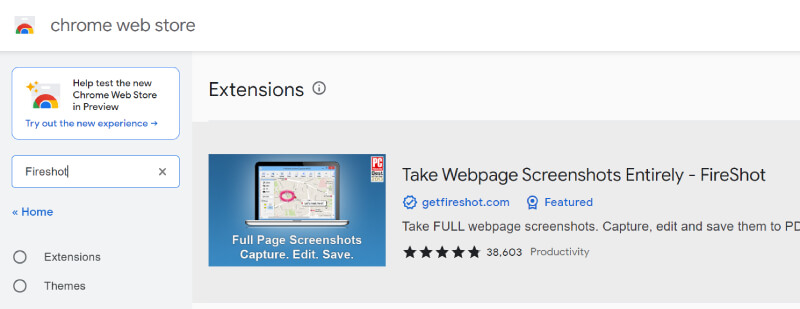
انقر على أيقونة Fireshot على شريط أدوات ملحق Google وحدد التقاط الصفحة بأكملها لالتقاط لقطة شاشة لصفحة الويب بأكملها.
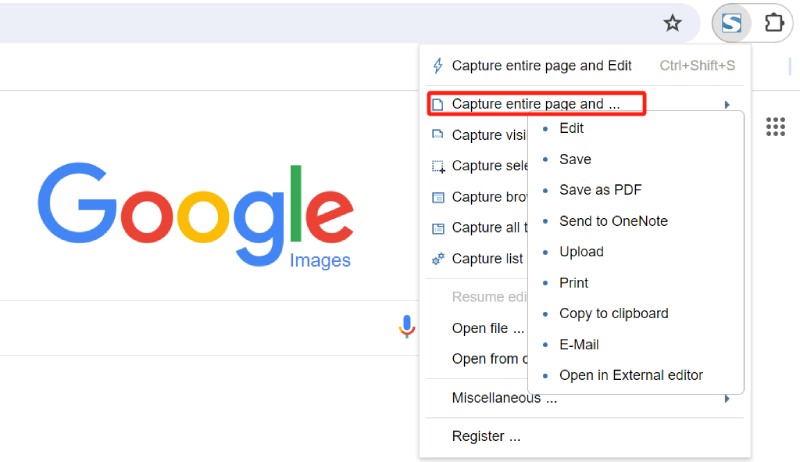
قم بتحرير لقطة الشاشة وإضافة تعليقات توضيحية إليها باستخدام أدوات Fireshot المتقدمة، مثل إضافة نص وإبراز محتوى محدد.
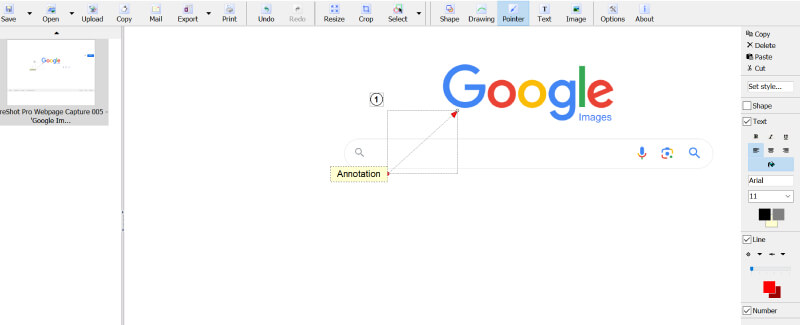
وأخيرا، انقر فوق يحفظ زر لحفظ لقطة الشاشة بالتنسيق الذي تريده.
الجزء 3. أفضل بديل لبرنامج Fireshot
على الرغم من أن Fireshot ممتاز في التقاط لقطات شاشة لصفحات الويب، إلا أنه لا يدعم التقاط لقطات شاشة لمحتوى غير خاص بموقع الويب. لحسن الحظ، ArkThinker مسجل الشاشة يمكن سد هذه الفجوة. ArkThinker Screen Recorder هو تطبيق احترافي مصمم لتسجيل والتقاط أي محتوى على الشاشة على جهاز الكمبيوتر أو جهاز Mac. توفر هذه الأداة القوية ثلاثة خيارات لالتقاط لقطات الشاشة في سيناريوهات مختلفة: Screen Capture، وScrolling Window، وPopup Menu Capture.
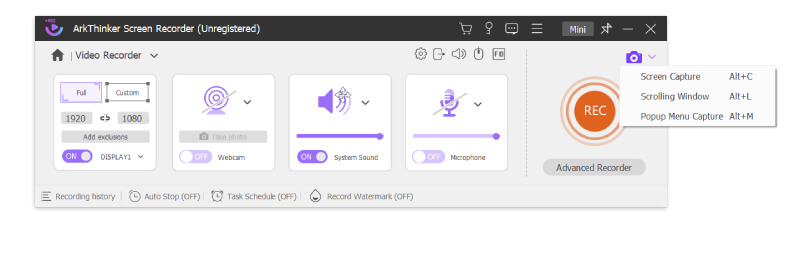
عند اختيار Screen Capture، يمكنك إما التقاط الصفحة بأكملها بملء الشاشة أو تحديد منطقة معينة. بعد الالتقاط، يمكنك إضافة تعليقات توضيحية إلى لقطة الشاشة عن طريق إضافة نص وصور وأشكال مختلفة. على عكس Fireshot، يوفر مسجل الشاشة ArkThinker أدوات التعليقات التوضيحية هذه مجانًا. بالإضافة إلى ذلك، يمكنك تثبيت لقطة الشاشة على شاشتك، وهو أمر مناسب للغاية لإجراء المقارنات أو جمع المعلومات.
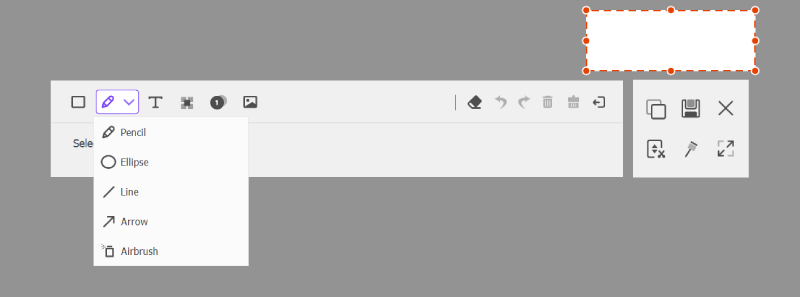
إذا كنت بحاجة إلى التقاط صفحة ويب بأكملها، فما عليك سوى النقر فوق زر التمرير أو الضغط على Alt+L، ثم النقر بزر الماوس الأيسر لالتقاط الشاشة من أعلى إلى أسفل تلقائيًا. يمكنك تمرير صفحة الويب باستخدام عجلة الماوس أو الضغط على مفتاح المسافة وإنهاء الالتقاط بالضغط على مفتاح Esc. يمكنك أيضًا حفظ لقطة الشاشة بتنسيقات مختلفة، بما في ذلك BMP وJPEG وJPG وPNG وGIF وTIFF. من المؤكد أنه يتم حفظ لقطة الشاشة بجودة عالية وبدون علامة مائية.
لا يستطيع ArkThinker Screen Recorder التقاط لقطات الشاشة فحسب، بل يمكنه أيضًا تسجيل الفيديو والصوت. بفضل واجهته البسيطة، يمكنك تسجيل الأفلام أو الاجتماعات أو اللعب دون عناء. توفر هذه الأداة الرائعة العديد من الميزات القوية، مما يسمح لك بجدولة التسجيلات وقص الفيديو وتحويل الفيديو وتحسين الصوت وغير ذلك الكثير.
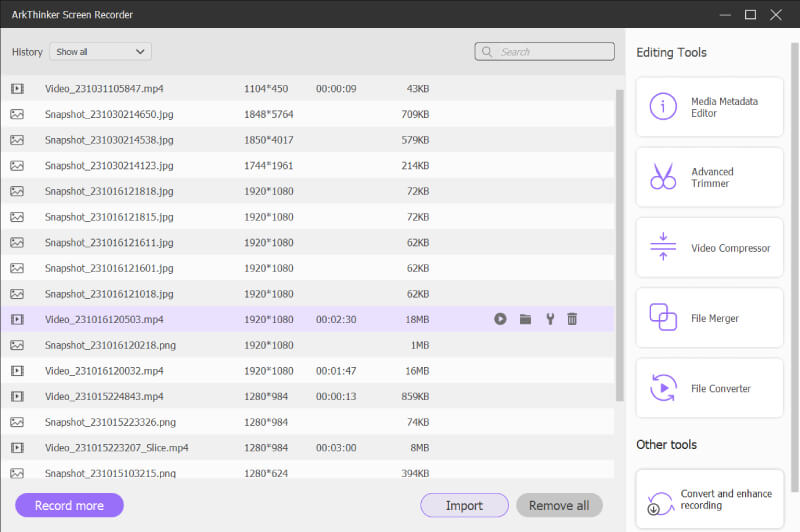
انقر فوق الرابط أدناه لتنزيل بديل Fireshot على جهاز الكمبيوتر الخاص بك واستكشاف المزيد من الوظائف المذهلة لهذه الأداة القوية.
الجزء 4. الأسئلة الشائعة حول Fireshot
هل تحتوي لقطة شاشة Fireshot على علامات مائية؟
لا، لن يضيف Fireshot أي علامة مائية إلى جميع لقطات الشاشة بأي تنسيق.
هل Fireshot آمن؟
نعم إنه كذلك. يعد Fireshot امتدادًا آمنًا وموثوقًا للمتصفح لالتقاط صفحات الويب عند تنزيله من متجر موثوق به.
هل يستطيع Fireshot التقاط الرسوم المتحركة؟
لا، يدعم Fireshot فقط التقاط محتوى الويب الثابت؛ ولا يمكنه التقاط الرسوم المتحركة المستمرة أو المحتوى الديناميكي الآخر. ولهذه المتطلبات، قد تحتاج إلى ملحق متصفح متخصص أو تطبيق لتسجيل الشاشة مثل ArkThinker Screen Recorder.
خاتمة
على العموم، لقد تعلمت عن اطلق رصاصة، امتداد متصفح مفيد لالتقاط صفحات الويب على الفور. يمكنك زيارة موقعه الرسمي لمزيد من التفاصيل أو تجربته بنفسك. إذا كنت تحتاج إلى أداة أكثر شمولاً لا يمكنها فقط التقاط لقطات شاشة لكل المحتوى الذي يظهر على الشاشة ولكن أيضًا تسجيل الفيديو والصوت، ففكر في تجربة مسجل الشاشة ArkThinker. نأمل أن تساعدك هذه المشاركة في العثور على الأداة التي تناسب احتياجاتك.
ما رأيك في هذا المنصب؟ انقر لتقييم هذه المشاركة.
ممتاز
تقييم: 4.9 / 5 (على أساس 365 الأصوات)
ابحث عن المزيد من الحلول
برنامج تعليمي ملموس لالتقاط لقطة شاشة على MacBook Pro/Air أو iMac برنامج تعليمي شامل حول التقاط لقطات الشاشة على جهاز كمبيوتر يعمل بنظام Windows برنامج تعليمي شامل لالتقاط لقطة شاشة على جهاز Chromebook الخاص بك مراجعة Snapdraw: مصنع لقطات الشاشة متعدد الاستخدامات مراجعة Shottr: برنامج لقطة شاشة مفيد ولكنه فعال مراجعة Gyazo: اجعل تسجيلات الشاشة أفضل وأسرعالمقالات النسبية
- لقطة شاشة
- مراجعة PicPick: لقطة شاشة لإصلاح كل شيء
- مراجعة Screenpresso: الميزات والتسعير والبدائل (2023)
- مراجعة FastStone Capture – الميزات الرئيسية والبديل الأفضل
- التفاصيل والبديل لمراجعة Snipaste (الهدف)
- مراجعة Gyazo: اجعل تسجيلات الشاشة أفضل وأسرع
- مراجعة TinyTake لتفاصيله وأسعاره وميزاته
- طرق تم التحقق منها لالتقاط لقطات الشاشة على أجهزة iPhone وiPad بشكل صحيح
- برنامج تعليمي شامل لالتقاط لقطة شاشة على جهاز Chromebook الخاص بك
- كيفية التقاط لقطة شاشة على هاتفك وجهازك اللوحي الذي يعمل بنظام Android
- برنامج تعليمي شامل حول التقاط لقطات الشاشة على جهاز كمبيوتر يعمل بنظام Windows



